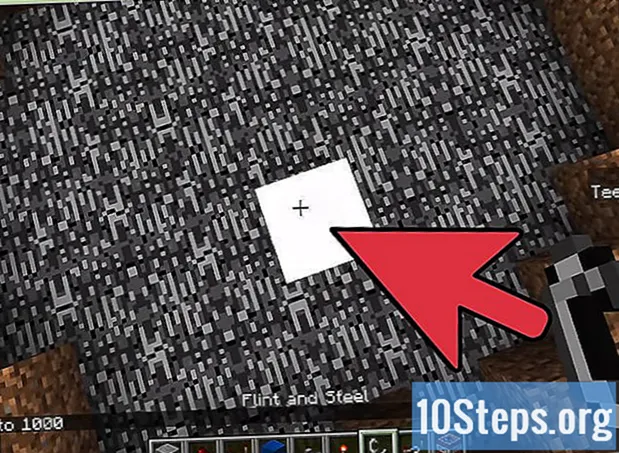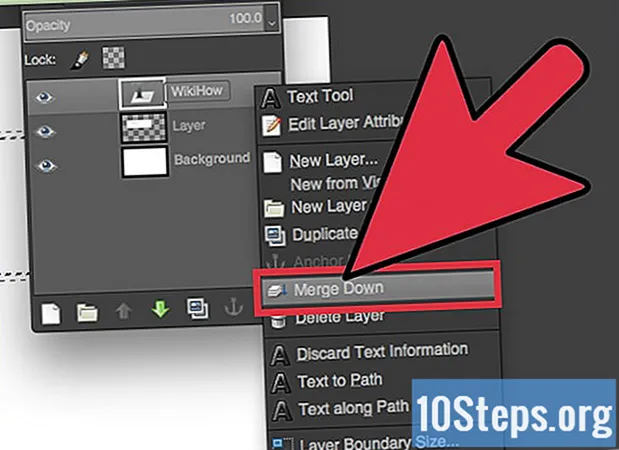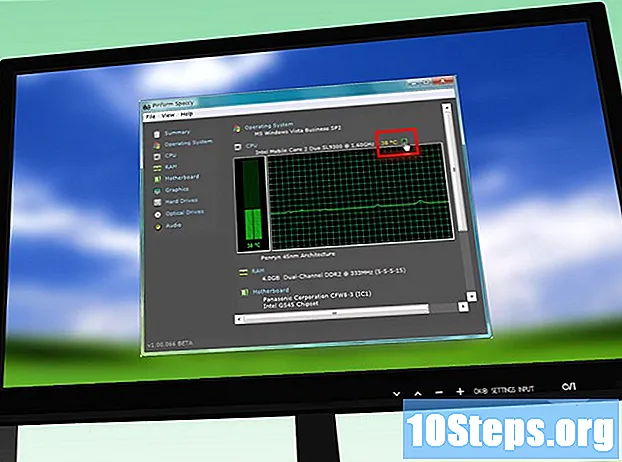
Indhold
Computere er komplekse teknologier med mange små komponenter, der skal køre problemfrit. Kølere er en væsentlig del af enhver computer, da de hjælper med at holde kold luft gennem dens komponenter. Hvis din computer overophedes, eller du har brug for at udskifte en eksisterende køler, kan installation af en ny hjælpe med at sænke temperaturerne og endda støj fra din maskine.
Steps
Del 1 af 3: Købe en køler
Kontroller dine kabinetspecifikationer. Der er to hovedstørrelser til computerkølinger: 80 mm og 120 mm. Din computer kan understøtte andre størrelser, herunder 60 mm eller 140 mm. Hvis du ikke er sikker, skal du fjerne en af de installerede kølere og tage den med til din lokale computerforhandler.
- De fleste moderne sager bruger 120 mm kølere.
- Hvis du tilføjer en ny køler i stedet for at udskifte en, der er brændt, skal du se, hvordan delene interagerer med hinanden og hjælpe hinanden med at opdatere de komponenter, som de har behov for. Genstande som videokort og processorer har tendens til at kræve, at individuelle kølere blæser luft på sig selv. Nogle ældre videokort har kølere, der tilsluttes pc-kabinettet.

Se på dit kontor. Find tomme steder, hvor kølere kan installeres. Der er typisk ventilationspunkter bag, side, top og forside af tårnet.Hver sag har sin egen køligere konfiguration og det maksimale antal af dem.
Vælg større kølere, hvis du har denne mulighed. Hvis din taske understøtter flere køligere størrelser, vil de større næsten altid være bedre end de mindre. 120 mm kølere er betydeligt mere støjsvage og bevæger sig også meget mere luft pr. Rotation, hvilket gør dem meget mere effektive.

Sammenlign forskellige kølere. Læs specifikations- og gennemgangssiderne for at sammenligne forskellige kølere. Se efter lavere lydstyrkeniveauer og høj pålidelighed. Kølere er generelt meget billige, og du kan muligvis få en god handel, hvis du køber en pakke, der indeholder fire. Nogle af de mest populære producenter inkluderer:- Cooler Master.
- Evercool.
- Deep Cool.
- Corsair.
- Thermaltake.

Vælg mellem LED eller standard. Hvis du vil tilføje en vis stil til din sag, kan du bruge LED-kølere. De vil tænde din sag med forskellige farver, men de er lidt dyrere.
Vælg kølere med det rigtige strømkabel til din computer. Hvis du planlægger at tilslutte kølerne til strømkilden, skal du åbne computerens etui og kontrollere strømkablerne for at bestemme, hvilken type strømindgang din køler skal have. De mest almindelige stik er molex, tre stifter og fire stifter. Nogle butikker tilbyder flere kabeltyper, der skal installeres på din køler, men det er godt at være sikker. Hvis du vil kontrollere kølerens hastighed, skal du tilslutte den til bundkortet (medmindre din computer har en komponent, der giver dig mulighed for at kontrollere hastigheden uden bundkortet). De fleste bundkort har stik til tre- eller fire-pin kabler.
Del 2 af 3: Åbning af kabinettet
Frakobl computeren.
Afled alle spor af energi fra computeren. Tryk på afbryderknappen i mindst 10 sekunder.
Fjern sidepanelet. Du skal fjerne sidepanelet fra din computer for at få adgang til det indre. Brug skruerne, der kører langs bagsiden af computeren til at fjerne panelet. Fjern panelet overfor bundkortportene på bagsiden af computeren.
- Sidepanelet overfor bundkortet er normalt på venstre side.
- Der er flere typer panel. Der er dem, der bruger skruer; andre har enkle låse.
Jord jer selv. Jord altid dig selv, inden du arbejder inde i en computer. Elektrostatisk afladning kan skade komponenterne alvorligt. Du kan bære et elektrostatisk armbånd, eller du kan jorden selv ved at røre ved en metalhane.
- Fortsæt med at jordforbinde dig selv, mens du arbejder på computeren for at frigive de opladte opladninger.
Find alle dine åbninger. Der er flere åbninger i sagen, der kan understøtte installationen af køleren. Du kan finde åbningerne bag på, foran, side og top af computeren, afhængigt af tilfældet.
Find strømforsyningen til bundkortet. De kan være spredt overalt, og der er muligvis kun et par. Kølerstik er typisk mærket CHA_FAN# eller SYS_FAN#. Se dokumentationen til bundkortet, hvis du har problemer med at finde stik.
- Hvis du har flere kølere end stik, kan du bruge Molex-adaptere til at give strøm til dine ekstra kølere.
Del 3 af 3: Konfiguration af kølerne
Forstå, hvordan effektiv luftkøling fungerer. Kølerne på din computer har andre funktioner ud over at blæse luft ind i deres komponenter. Dette er ikke den mest effektive måde at køle computeren på. I stedet skal kølere flytte luft gennem computeren, så en kold strøm cirkulerer gennem deres komponenter.
Undersøg køleren. Kølerne bevæger luften i en retning, der er angivet med en pil, der er trykt på toppen af ventilatorhuset. Se i tilfælde af din nye køler. Øverst i sagen skal du se en pil. Dette angiver stien, i hvilken retning blæseren blæser. Hvis der ikke er udskrevet en pil, kan du undersøge etiketten på kølermekanismen. Luft strømmer normalt ud af siden med klæbemidlet.
Konfigurer dine kølere til at oprette en vindtunnel. Vindtunnelen er oprettet af ind- og udstødningskøler. Generelt vil du have flere udstødningskøler end indløbskøler, da dette vil hjælpe med at skabe et vakuum inde i sagen. Når der er vakuumeffekt, trækker alle revner og små åbninger i dit tilfælde også kold luft ind.
- Bagpå: Strømforsyningen på bagsiden af din computer har en køler, der skubber luft ud af ryggen (udstødning). Sæt også en anden køler eller to bag på kufferten, der er konfigureret til at få luft.
- Foran: Installer en køler foran på din computer, der suger luft ind (indløb). Det kan være nødvendigt at installere en anden frontkøler i harddiskbuen (hvis sagen understøtter det).
- Side: Sidekøler skal også konfigureres til at trække luft ud af siden. De fleste tilfælde understøtter en sidekøler.
- Top: Toppen skal konfigureres som en anden post. Det kan virke naturligt at indstille det som en udstødningsventilator, da der vil opbygges varme i den øverste del af skabet, men dette vil normalt føre til for meget udstødning, og indtagelse af kold luft vil ikke være nok.
Installer kølerne. Skru køleren med de fire medfølgende skruer. Sørg for, at køleren er fastgjort, så den ikke lyder. Spænd skruerne, men ikke for stramme, hvis du senere skal fjerne eller udskifte køleren.
- Sørg for, at kabler, inklusive strømkablet til selve køleren, ikke kan blive fanget af dets knive. Brug kabelforbindelser til at trække kabler ud af vejen om nødvendigt.
- Hvis du har problemer med at holde køleren på plads, mens du skruer den, skal du bruge et par små båndstykker til at fastgøre den, indtil skruerne er indsat. Må ikke tape nogen komponenter eller kredsløb.
Tilslut kølerne. Tilslut kølerne til de passende stik på bundkortet. Hvis du har en masse kølere, eller deres kabler ikke når frem til stikkene, skal du bruge Molex-adapteren til at slutte dem direkte til strømforsyningen.
- Hvis kølerne er tilsluttet direkte til strømforsyningen, kan du ikke ændre kølerens hastighed i BIOS; de kører altid i fuld hastighed.
Luk din sag. Sørg for at lukke din sag, før du tester dine kølere. Sager og kølere er designet med luftstrøm i tankerne, og en åben kasse vil bortfalde alle fordelene ved luftcirkulation. Åbne skabe køles meget mindre effektivt end et lukket.
Overvåg dine kølere. Hvis dine kølere er tilsluttet bundkortet, kan du kontrollere, at de fungerer ved at åbne din BIOS. Du kan også bruge BIOS til at ændre hastigheden på køleren. Brug et program som SpeedFan til at overvåge hastigheden på din Windows-køler.
- Kølere, der er tilsluttet direkte til din strømforsyning, overvåges ikke.
Overvåg din computers temperatur. Alt er fint, hvis dine kølere roterer korrekt, men det ultimative mål er at køle computerens komponenter. Download et temperaturovervågningsprogram (SpeedFan tager også sig af det). Hvis din computer stadig overophedes, kan det være nødvendigt, at du konfigurerer placeringerne og retningerne til kølerne igen eller overvejer mere ekstreme køleopløsninger.